Nepaisant to, kad „Comcast“ yra vienas populiariausių televizijos paslaugų teikėjų šalyje, jis gali sukelti nemažai problemų ir nusivylimo, kai susidūrėte su technine jų įrangos kliūtimi.
Aš asmeniškai susidūriau su keliomis tokiomis problemomis, kurios sugadino mano žiūrėjimo patirtį dažniau, nei galiu prisiminti.
Laimei, daugumą šių problemų dažnai galima išspręsti patiems, neskambinus įmonės techninės pagalbos komandai.
Nors paprastas paleidimas iš naujo gali išspręsti problemą, greičiausiai turėsite atlikti sudėtingesnę operaciją, pvz., atkurti gamyklinius nustatymus.
Šiame straipsnyje surinkau būdus, kaip perprogramuoti „Comcast“ kabelių dėžę, jei kiltų problemų.
Norėdami iš naujo užprogramuoti savo Comcast (Xfinity) kabelių dėžę, atidarykite programą Xfinity Mano paskyra, spustelėkite mygtuką TV šalia mygtuko Apžvalga, pasirinkę įrenginį spustelėkite Trikčių šalinimas ir spustelėkite Sistemos atnaujinimas.
Taip pat įtraukiau atskirus skyrius apie „Comcast Cable Box“ atstatymą naudojant „Xfinity My Account“ programą, įvairių nuotolinio valdymo pultų programavimą ir susitikimo dėl profesionalios sąrankos gavimą.
Kodėl jums reikia perprogramuoti „Comcast“ kabelių dėžę?
Jei praleidote savo mėgstamą TV laidą dėl televizijos trikties, tai gali lemti viena iš kelių priežasčių.
Labiausiai techninė klaida – prastas signalo priėmimas kabelinės televizijos priedėlyje, kurį gali lemti netinkamai veikiantys įrenginiai, palaidi laidai arba paslaugos nutrūkimas jūsų vietovėje dėl nepalankių oro sąlygų. Paprastai pamatysite a balta lemputė ant jūsų Xfinity Cable Box kai tai atsitiks.
Jei problemą sukėlė atminties trūkumas, gamyklos atstatymas tikrai išspręs problemą.
„Comcast Cable Box“ nustatymas iš naujo ir paleidimas iš naujo


Iš naujo paleisti kabelių dėžutę iš esmės reiškia tiesiog išjungti ir vėl įjungti po nedidelio laiko tarpo.
Jei dėžutės problema yra tik laikinas atminties sutrikimas, paprastas paleidimas iš naujo gali padėti jums.
Kita vertus, atstatymas reiškia aparatinės įrangos pradinių gamyklinių nustatymų grąžinimą, visų įrenginyje saugomų duomenų, pvz., vartotojo nuostatų, ištrynimą. Jis elgsis taip, kaip elgėsi, kai pirmą kartą prijungėte savo Xfinity Cable Box .
Palyginti su nustatymu iš naujo, iš naujo paleidus kabelių dėžutę įrenginys tik atnaujinamas ir jokie išsaugoti duomenys nepakeis, išskyrus vykdomus diegimus.
Gamyklos atstatymo procesas turėtų būti naudojamas tik tada, jei jūsų „Comcast“. Xfinity Cable Box neveikia negalite išspręsti problemos net po kelių, ne tokių sudėtingų procedūrų.
Įsitikinkite, kad jūsų Comcast Cable Box yra tinkamai prijungtas
Prieš atkuriant gamyklinius nustatymus, geriausia įsitikinti, ar kabelių dėžutės problema nėra nereikšminga, pvz., kabeliai atsilaisvinę ar netinkamai prijungti. Jei esate įstrigo Xfinity pasveikinimo ekrane , tai gali būti priežastis.
Patikrinkite visus laidus, daugiausia maitinimo, eterneto ir bendraašius kabelius, ir įsitikinkite, kad jie visi tinkamai prijungti prie tinkamų prievadų.
Kaip atkurti „Comcast“ kabelių dėžutės gamyklinius nustatymus
Jei norite tęsti gamyklinius kabelinės dėžutės nustatymus, tai galite padaryti dviem skirtingais būdais:
Naudodami programą „Xfinity My Account“.
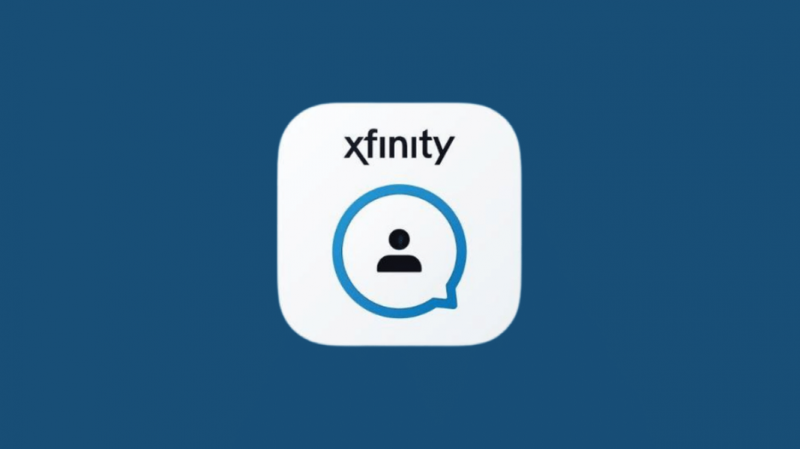
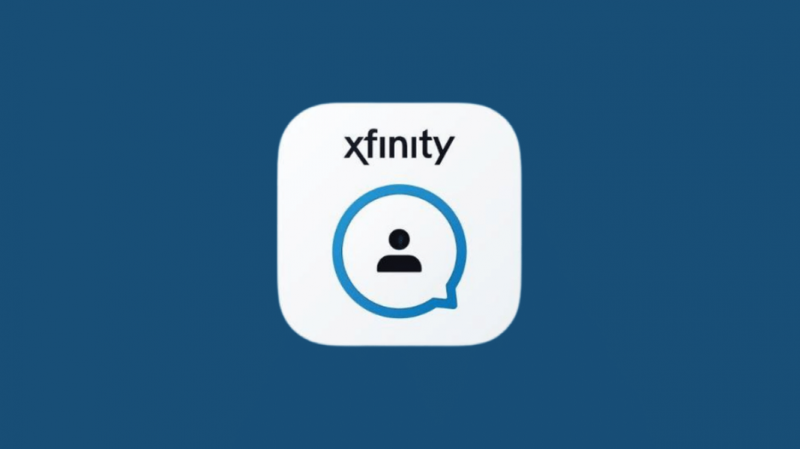
Paprasčiausias būdas naudojant „Xfinity My Account App“ leidžia per kelias minutes užbaigti atstatymą, atlikdami šiuos veiksmus:
- Atidarę programą spustelėkite televizorius parinktis, esanti šalia mygtuko Apžvalga Meniu.
- Pasirinkite įrenginį, kurį norite pašalinti
- Paspauskite Trikčių šalinimas mygtuką, tada spustelėkite Tęsti
- Kai tik ekranas baigs įkelti, pasirinkite Sistemos atnaujinimas galimybė iš naujo nustatyti „Comcast“ langelį.
Naudojant parinktį Atkurti numatytuosius nustatymus
Jei mobiliajame įrenginyje nesate įdiegę „Xfinity My Account“ programos, vis tiek galite atlikti atstatymą naudodami meniu „User Settings“ esančią parinktį „Atkurti numatytuosius“ atlikdami šiuos veiksmus:
- Spustelėkite ant Galia srautinio perdavimo įrenginio mygtuką, užtikrindami, kad pamatysite mirksinčią žalią lemputę, rodančią, kad įrenginys įjungtas.
- Laikykite nuspaudę Galia ir Meniu nuotolinio valdymo pulto mygtukus ir palaukite, kol Vartotojo nustatymai ekrane pasirodo meniu.
- Spustelėkite abu Aukštyn ir Žemyn nuotolinio valdymo pulto rodyklių klavišus, kad būtų parodyta Atkurti numatytuosius nustatymus nustatymą.
- Naudoti Teisingai rodyklės klavišą, kurį norite spustelėti Gerai atlikti gamyklinius nustatymus.
Iškvieskite techniką
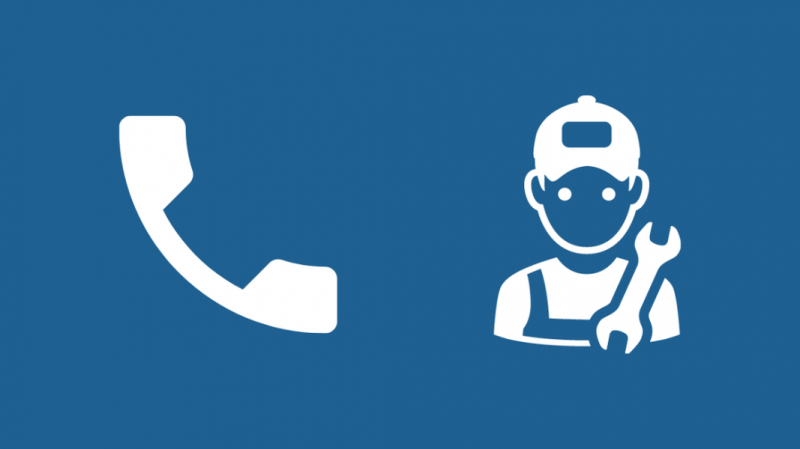
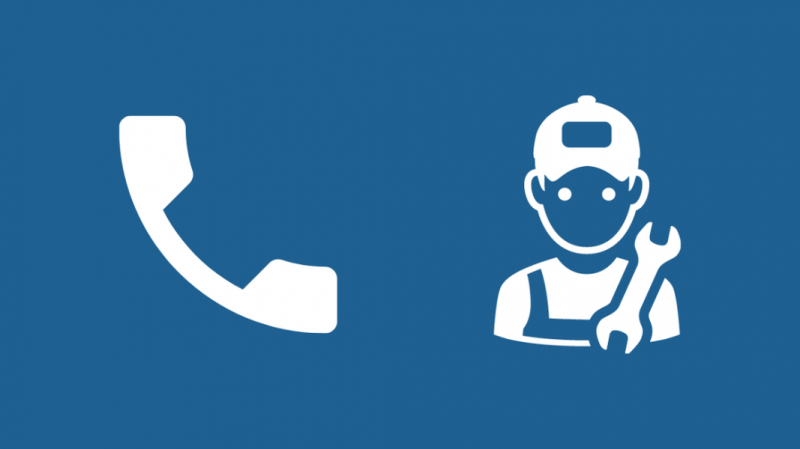
Jei net gamyklinių parametrų atkūrimas neišsprendžia problemos, su kuria susiduriate; atėjo laikas paskambinti profesionalios techninės pagalbos tarnybai.
Galite susisiekti su Comcast Xfinity klientų aptarnavimo tarnyba darbo valandomis ir paaiškinti jiems problemą.
„Comcast“ technikas turėtų atvykti į jūsų namų ūkį patogia data ir išspręsti problemą.
Kaip atkurti Xfinity nuotolinio valdymo pulto gamyklinius nustatymus
Galite susidurti su panašia problema su „Xfinity“ nuotolinio valdymo pulteliais, kur nuotolinio valdymo mygtukai nereaguoja net ir pakeitus nuotolinio valdymo pultelio baterijas.
Tu gali Xfinity Remote nustatymas iš naujo Norėdami išspręsti šią problemą, turėsite susidoroti su nuotolinio valdymo pulto gamyklinių nustatymų grąžinimu ir atsiejimu nuo televizoriaus.
Viskas, ką jums reikia padaryti, tai užprogramuokite savo Xfinity Remote prie televizoriaus vėl.
Kaip užprogramuoti XR2, XR5 arba XR11


Nuotolinio valdymo pultuose XR2, XR5 ir XR11 Xfinity yra įmontuoti sąrankos mygtukai, todėl juos galima perprogramuoti panašiai, atliekant šiuos veiksmus:
- Spustelėkite ir laikykite nuspaudę Sąranka mygtuką. Nuotolinio valdymo pulto šviesos diodo spalva turi pasikeisti iš žalios į raudoną.
- Paspauskite 9-8-1 ir atkreipkite dėmesį, ar LED lemputė du kartus sumirksi žaliai. Tai rodo, kad nuotolinio valdymo pultas buvo nustatytas iš naujo.
Norėdami susieti nuotolinio valdymo pultą su televizoriumi, vadovaukitės šiomis instrukcijomis:
- Įsitikinkite, kad įdėtos nuotolinio valdymo pulto baterijos, o televizorius ir kabelių dėžutė įjungti.
- Sureguliuokite televizoriaus įvestį į tą pačią įvestį, prijungtą prie jūsų Xfinity TV kabelių dėžutės.
- Paspauskite Sąranka nuotolinio valdymo pulto mygtuką, kol viršutinis šviesos diodas pradės iš raudonos į žalią.
- Nuotolinio valdymo pulte spustelėkite mygtuką Xfinity. Šviesos diodas pradės mirksėti žaliai. (Atkreipkite dėmesį, kad suporuojant XR2 arba XR5 nuotolinio valdymo pultą su DTA, gali tekti paspausti Xfinity mygtuką net penkis kartus.)
- Vykdykite nurodymus ir įveskite ekrane rodomą trijų skaitmenų poravimo kodą.
- Kai tik teisingai įvesite kodą, nuotolinio valdymo pultas turėtų būti suporuotas su televizoriumi.
Kaip užprogramuoti XR15


Kadangi XR15 nuotolinio valdymo pultas yra be integruoto sąrankos mygtuko, turite atlikti šiuos veiksmus, kad iš naujo nustatytumėte:
- Paspauskite ir laikykite nuspaudę A ir D mygtukai tuo pačiu metu. Nuotolinio valdymo pulte sumontuotas šviesos diodas turi pasikeisti iš žalios į raudoną.
- Paspauskite 9-8-1 ir atkreipkite dėmesį, ar LED lemputė du kartus sumirksi žaliai. Tai rodo, kad nuotolinio valdymo pultas buvo nustatytas iš naujo.
Štai kaip galite susieti XR15 nuotolinio valdymo pultą su televizoriaus dėžute, atlikę atstatymą:
- Įsitikinkite, kad įdėtos nuotolinio valdymo pulto baterijos, o televizorius ir kabelių dėžutė įjungti.
- Sureguliuokite televizoriaus įvestį į tą pačią įvestį, prijungtą prie jūsų Xfinity TV kabelių dėžutės.
- Vienu metu spustelėkite ir laikykite nuspaudę mygtukus Xfinity ir Info bent penkias sekundes. Palaukite, kol „Voice Remote“ lemputė taps iš raudonos į žalią.
- Vykdykite nurodymus ir įveskite ekrane rodomą trijų skaitmenų poravimo kodą.
- Kai tik teisingai įvesite kodą, nuotolinio valdymo pultas balsu turėtų būti susietas su televizoriumi.
- Sėkmingai susieję vadovaukitės ekrane rodomomis instrukcijomis, kad sureguliuotumėte televizoriaus galią, garsumą ir įvesties valdiklius.
Kaip užprogramuoti XR16


Kadangi XR16 nuotolinio valdymo pultas naudojamas tik „Flex“, jame nėra nei skaičių, nei sąrankos mygtuko.
Štai kaip galite jį susieti su „Xfinity Flex Streaming TV“ dėžute:
- Įsitikinkite, kad televizorius ir TV srautinio perdavimo dėžutė yra įjungti.
- Suaktyvinkite nuotolinio valdymo pultą nuimdami užpakalinėje dalyje esantį traukimo skirtuką.
- Nukreipkite nuotolinio valdymo pultą į garuojantį televizoriaus dėžutę ir paspauskite balsas (mikrofonas) mygtuką.
- Vykdykite televizoriaus ekrane rodomas instrukcijas, kad užbaigtumėte sąranką.
- Atlikę pradinę sąranką, galite pasiekti nuotolinio susiejimo instrukcijas nuotolinius nustatymus Meniu.
Nustatykite „Comcast Wi-Fi“.
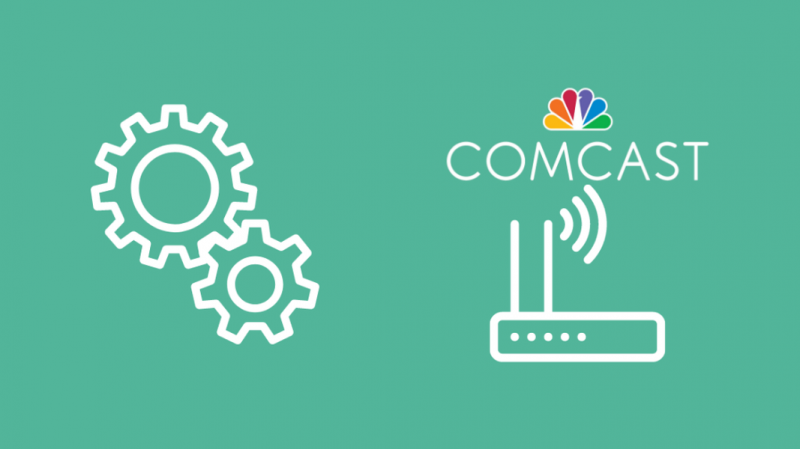
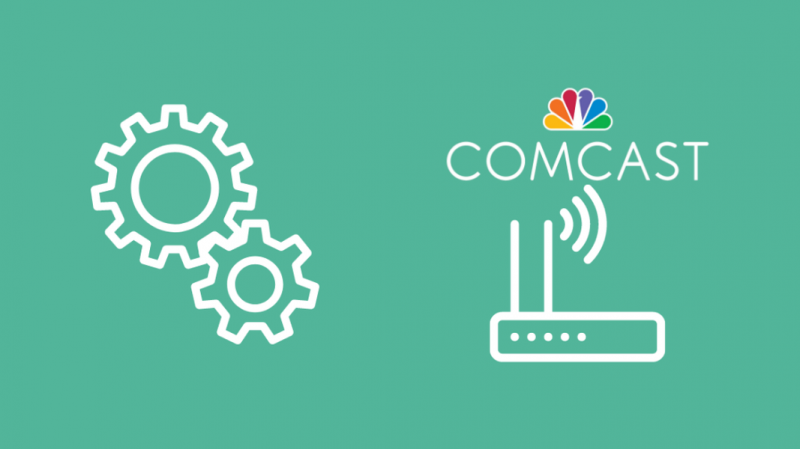
Jei ieškote būdo įdiegti „Wi-Fi“, turėsite paprastą diegimo procesą naudodami „Xfinity“ arba „xFi Gateway“, kuris veikia ir kaip modemas, ir kaip maršruto parinktuvas ir leidžia lengvai nustatyti „Wi-Fi“ ryšį dėžė.
- Patikrinkite „Gateway“ apačią. Turėtumėte matyti numatytąjį „Wi-Fi“ tinklo pavadinimą ir slaptažodį.
- Mobiliajame arba kompiuterio įrenginyje paleiskite belaidžio tinklo ryšio langą. Tai galite rasti ieškodami „Wi-Fi“ ir spustelėję trikampio formos simbolį.
- Pasirinkite tinklo pavadinimą, kuris yra su jūsų šliuzu.
- Įveskite numatytąjį slaptažodį ir spustelėkite Prisijungti.
Jeigu „Xfinity Wi-Fi“ nerodomas , kažkas galėjo nutikti konfigūruojant.
Kad būtų lengviau nustatyti „Xfinity Wi-Fi“ dėžutę, jei „Gateway“ apačioje yra QR kodas, taip pat galite naudoti „Xfinity“ programą mobiliesiems.
Nuskaitydami QR kodą, galite prijungti įrenginį prie Xfinity Wi-Fi, tinkinti savo šliuzo Wi-Fi tinklo pavadinimą ir pakeisti tinklo slaptažodį naudodami programą.
Profesionalus sąranka
Jei esate asmuo, kurio grafikas yra labai įtemptas arba norėtumėte, kad už jus darbą atliktų profesionalas, visada galite susisiekti su įmone ir paprašyti profesionalaus Wi-Fi įdiegimo.
Atminkite, kad už profesionalią sąranką turėsite sumokėti apie 90 USD. Turėkite omenyje galimus nepatogumus atvykus į tinkamą susitikimo datą.
Paskutinės mintys apie „Comcast“ kabelinės dėžutės perprogramavimą
Taigi, tai viskas, ką reikia žinoti apie „Xfinity“ kabelinės televizijos dėžutės ar jos komponentų perprogramavimą.
Atminkite, kad prieš pradėdami gamyklinių parametrų atkūrimo procesą įsitikinkite, kad srautinio perdavimo dėžutė iš tikrųjų yra išjungta.
Paspauskite ir palaikykite maitinimo mygtuką, esantį ant dėžutės, tada atjunkite maitinimo laidą mažiausiai 10 sekundžių, prieš vėl jį prijungdami ir paleiskite įrenginį iš naujo, kad užbaigtumėte procesą.
Taip pat atkreipkite dėmesį, kad dėžutės problema gali būti tik laikinas gedimas arba signalo sutrikimas įmonės gale, iš naujo nustatykite „Comcast Signal“. .
Taip pat galite mėgautis skaitymu:
- „Comcast“ kanalai neveikia: kaip pataisyti per kelias sekundes
- Comcast CMT nėra įgaliotas: kaip pataisyti per kelias sekundes
- Kaip atsikratyti televizijos transliacijos mokesčio [Xfinity, Spectrum, AT&T]
- „Xfinity“ neveikia visu greičiu: kaip pašalinti triktis
- Pamiršau „Xfinity Router“ administratoriaus slaptažodį: kaip iš naujo nustatyti
Dažnai užduodami klausimai
Kaip iš naujo nustatyti „Comcast“ kabelių dėžutę?
„Xfinity My Account“ programoje spustelėkite mygtuką TV šalia mygtuko „Apžvalga“, pasirinkite įrenginį, spustelėkite Trikčių šalinimas ir spustelėkite Sistemos naujinimas. Arba įjunkite kabelių dėžę ir vienu metu paspauskite ir palaikykite nuotolinio valdymo pulto maitinimo ir meniu mygtukus. Kai pasirodys Vartotojo nustatymai, vienu metu paspauskite rodykles aukštyn ir žemyn, kad būtų rodoma Restore Settings, tada spustelėkite Gerai.
Kiek laiko užtrunka „Comcast“ kabelio dėžutės nustatymui iš naujo?
Visas gamyklinių parametrų atkūrimo procesas gali būti atliktas per mažiau nei 10–15 minučių, jei atliksite visus veiksmus teisingai ir tvarkingai.
Kas yra „Xfinity Remote“ nuotolinio valdymo pulto sąrankos mygtukas?
Norėdami iš naujo nustatyti įrenginį, galite naudoti Xfinity nuotolinio valdymo pulto mygtuką Setup. Atminkite, kad jei jūsų nuotolinio valdymo pulte nėra įmontuoto sąrankos mygtuko, galite laikyti nuspaudę Xfinity ir Info mygtukus kartu, kad atliktumėte tas pačias funkcijas.
Kaip priversti „Comcast“ siųsti atnaujinimo signalą?
Norėdami gauti atnaujinimo signalą iš Comcast, išjunkite kabelių dėžę ir palaukite kelias minutes; tada vėl įjunkite. Paskambinkite „Comcast“ klientų aptarnavimo tarnybai, kad paaiškintumėte įmonės atstovui, kad kyla problemų naudojant paslaugą ir norite gauti atstatymo signalą.
